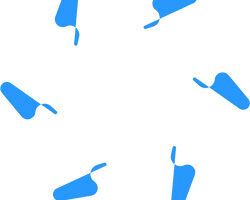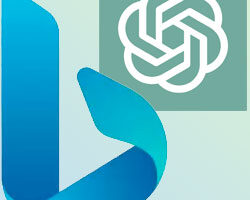Bilgisayarda kullandığınız internet tarayıcılarını hızlandırmak elinizde. İntenrete girmek için tarayıcı kullandığımız için haliyle internetinizde hızlanmış olacaktır. Günümüzde bilgisayar kullanıcılarının en çok tercih ettikleri web tarayıcılarının Windows işletim sistemiyle varsayılan olarak gelen Internet Explorer, son dönemde Internet Explorer’ın küresel liderliğini geride bırakan Google Chrome ve bir dönem bilgisayar kurtlarının vazgeçilmezi olan Mozilla Firefox olduğunu görüyoruz. Bu web tarayıcılarını hızlandırmak, çeşitli ince ayarlarla kullanımlarını daha kolay ve pratik hale dönüştürmek mümkün. Bu yazımızda web tarayıcılarınızı daha etkin şekilde kullanabilmenize olanak tanıyacak temel ipuçlarına yer vereceğiz.
Öncelikle kullandığınız internet tarayıcısının versiyonunu öğrenin. www.whatismybrowser.com web sitesinden kullandığınız tarayıcı ve kurulu Flash, Java ve JavaScript versiyonları hakkında bilgi edinebilirsiniz. Servis sevindirici şekilde eğer kullandığınız tarayıcı güncel değilse sizi bu konuda bilgilendiriyor ve tarayıcınızı güncellemenizi kolaylaştırarak size güncel versiyonun indirme bağlantısını sunuyor.
Makalede Neler Var?
Tarayıcınızı Eklentiler Olmadan Çalıştırın
Tarayıcı eklentileri genellikle bilgisayar kaynaklarını anlamsız şekilde sömürürler, bu nedenle web tarayıcınızı hızlandırmak istiyorsanız eklentileri devre dışı bırakmakla işe girişebilirsiniz. Sade bir internet tarayıcısı deneyimi istiyor fakat Google Toolbar (http://toolbar.google.com) gibi faydalı eklentilerden de mahrum kalmak canınızı sıkıyorsa yalnızca belirli eklentileri devre dışı bırakma yoluna gidebilirsiniz. Internet Explorer’da bunun için arayüzde sağ üst bölümde yer alan simgeye tıklayın, “Eklentileri yönet” seçeneğine giriş yapın, karşınıza gelen pencerede “Araç çubukları ve hızlandırıcılar” sekmesini görüntüleyin. Listede aşağı ve yukarı kaydırma yaparak kurulu araç çubukları ve eklentileri görebilir, dilediklerinizi kolayca devre bırakıp etkinleştirebilirsiniz. Bir eklentinin durumunu değiştirmek için sağ tıklamanız yeterli, sağ tuş menüsünde etkinleştirme ve devre dışı bırakma seçenekleri var.
Google Chrome ve Mozilla Firefox’ta da eklentileri devre dışı bırakmak oldukça kolay. Chrome arayüzünde sağ üst bölümde yer alan butona tıklayın, “Ayarlar” seçeneğine girin, karşınıza gelen pencerede sol kısımda yer alan “Uzantılar” sekmesini görüntüleyin. Devre dışı bırakmak istediğiniz eklentilerde “Etkinleştirildi” kutucuğundaki işaretlemeyi tek tıklamayla kaldırmalısınız. Firefox’ta “Araçlar”, “Eklentiler”, “Uzantılar” yolunu izleyin ve devre dışı bırakmak istediğiniz eklentiyi seçip “Devre dışı bırak” butonuna tıklayın. Gördüğünüz gibi web tarayıcılarında eklentileri devre dışı bırakmak oldukça kolay.
Daha Kolay Arama İçin Eklentileri Kullanın
Genellikle eklentiler tarayıcıların yavaşlamasına neden oluyor fakat bazı eklentiler internet sitelerinde gezinme deneyimini iyileştirdiği ve çeşitli kolaylıklar sağladığı için tarayıcı eklentilerinden vazgeçemiyoruz. En çok tercih edilen hızlandırıcı tahmin edebileceğiniz üzere Google çünkü internette arama motoru denildiğinde akla gelen ilk hizmet tabii ki Google oluyor. Google hızlandırıcısıyla herhangi bir web sayfasında aramak istediğiniz bir kelimeyi yeni sekme açıp tarayıcıya girmek veya kopyala – yapıştır ile uğraşmaya gerek kalmadan kelimeyi basitçe seçip sağ tıkladıktan sonra “Google ile ara” seçeneğinden faydalanabilirsiniz. Google hızlandırıcısını yüklerken gerekli onay kutucuğunu işaretleyerek varsayılan arama motorunuzun Bing yerine Google olmasını sağlayabilirsiniz.
Diğer birçok hızlandırıcı da benzer şekilde çalışıyor, örneğin Wikipedia ve eBay hızlandırıcılarının web sayfalarındaki anahtar sözcükler ile bu servislerde hızlı ve kolay şekilde arama yapma olanağı sağladığını görmekteyiz.
Firefox için geliştirilen en kullanışlı eklentilerden biri InstaClick, bu eklenti de sağ tuş menüsü aralığıyla kullanılabiliyor ve arama sonuçlarını yeni bir sekme açarak sunuyor. Eklentiyi yüklemek için bağlantıyı ziyaret edin ve yeşil renkli “Add to Firefox” butonuna tıklayın. Mavi renkli onay seçeneğini kullandığınızda geliştirici size küçük bir bağış için ricada bulunabilir, bağışlar elbette zorunlu tutulmuyor.
Google Chrome ile gezinti zaten yeterince hızlı ve tatmin edici fakat eğer herhangi bir eklenti kullanmanız gerektiği konusunda ikna olmadıysanız sunulan seçeneklere bir kez göz atmanızda fayda var. Chrome Web Store’a erişin “Search & Browsing Tools” sekmesini görüntüleyin. Google’ın resmi Search eklentisini kesinlikle kullanmalısınız, arama sonuçlarından bazı web sitelerinin çıkarılmasını sağlayan Personal Blocklist eklentisinin de yararlı bir eklenti olduğunu ifade edelim.
Önbelleği Temizleyerek Tarayıcınızı Hızlandırın
Internet Explorer bir web sayfasını görüntülediğinde sayfadaki çeşitli dosyalar ve görseller tarayıcının kendi önbelleğine otomatik olarak kaydedilecektir. Bu durum teoride Internet Explorer’ın daha hızlı olmasını sağlıyor. Tarayıcı siteyi sonraki ziyaretlerde varsayılan olarak önbelleğe alınan web sayfalarının yenilenip yenilenmediğini de kontrol ediyor, eğer çok sayıda farklı web sitesinde gezinti yapıyorsanız önbelleğin şişmesi nedeniyle performansın zamanla düştüğünü göreceksiniz. Bu durumda otomatik önbellekmeyi devre dışı bırakabilirsiniz. Bunun için “Araçlar” menüsüne tıklayın ve “Internet Seçenekleri” ne girin. “Genel” sekmesini görüntüleyin, “Ayarlar” butonuna tıklayın ve “Web Sitesi Veri Ayarları” ile devam edin. Burada geçerli durumu “Asla” yapın ve “Tamam” butonunu kullanın.
Firefox’ta benzer özelliği etkinleştirmek için Click & Clean eklentisini kullanabilirsiniz. Önbelleği temizleyen bu eklenti kişisel gizliliğe katkı sunduğu gibi web geçmişinizi de temizliyor ve web sitesi çerezlerini silerek tarayıcı performansını iyileştiriyor. Google Chrome için Clear Cache eklentisine göz atmalısınız. Eklenti tarayıcıya yüklendiğinde arayüzdeki araç çubuğunun sağ üst bölümünde geri dönüşüm simgesine benzer üç adet ok içeren butonun belirdiğini göreceksiniz. Bu butona sağ tıklayın, “Options” seçeneğine girin, buradan önbelleği temizleyebilir ve önbelleğin otomatik temizlenmesi için bir zaman periyodu belirleyebilirsiniz.